win10系统迁移后无法启动-电脑系统迁移后无法启动
1.迁移系统到联想界面过不去
2.系统迁移到固态硬盘后无法启动
3.系统迁移固态后,开机只出现光标是什么情况?
迁移系统到联想界面过不去
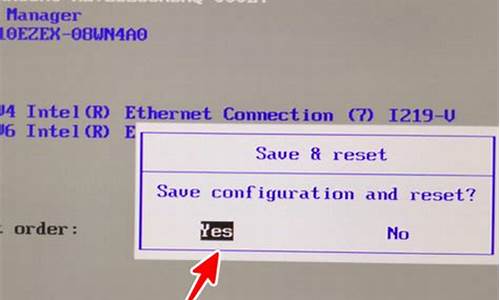
1、首先是联想电脑开机,按F8,在启动方式界面,选择安全模式。
2、其次是当迁移系统更新后无法进入桌面时,最有效的解决方法就是进入系统菜单界面,通过安全模式或返回以前的系统方法进行修复。
3、最后是进入系统菜单方法,通过长按电源键强制关机并重启开机三次及以上时,将自动进入系统菜单界面即可完成迁移系统到联想界面。
系统迁移到固态硬盘后无法启动
windows系统迁移后,导致不能开机的问题,目前通过百度已解决。首先导致不能启动的原是由于迁移后的系统盘符不是C导致无法启动。下面修改盘符的流程:
1、将迁移过后的硬盘插入电脑,选择使用U盘进入PE系统。
2、用分区工具将迁移后的硬盘设置的盘符设置为C
3、win+R 输入regedit进入修改注册表页面选择如下图的目录
4、重启电脑,如果能启动就OK了。
5、如果还是不能启动,选择 文件->加载配置单元,弹出文件选择文件?D:\Windows\System32\config\SYSTEM,这里的盘符根据实际迁移后的系统盘选择。确定后会要求输出名称可以输入TEST,之后配置完成了可以通过 文件->卸载配置单元 删除。
6、上图是PE系统的注册表,在上一步添加的TEST中也有相同的目录。在PE系统的注册表中找到迁移后的系统盘的值,然后复制到TEST目录下对应的地方。
7、重启电脑
最近想更换大一点的固态硬盘,在PE环境,使用分区助手将系统迁移到新的硬盘,换上后无法启动。这种基本就是需要重新配置引导,国内资源互相抄来抄去,就是找不到靠谱的解决办法,最后在这个问题回答里找到了一个方案。
此解决方案是需要做个Windows 10启动盘,然后在高级工具里打开命令行工具,使用bcdboot命令新建一个引导。其实分区助手提供了引导修复的功能,内部应该也是使用bcdboot命令,但引导分区默认是隐藏且无盘符的,需要分配个盘符才行。我也是在解决问题后才想到,直接在PE里做应该也可以。
以下是步骤(我猜,直接在PE环境里也行):
1. diskpart(命令行里进入分区管理)
2. list volume(列出所有的分区,不同电脑盘符、索引之类的不一样,如下图:)
3. select volume X(X指的是引导分区的索引,上图中是4,文件系统是fat32格式,没有盘符,大小不一定,几百兆)
4. assign letter W(分配一个盘符,未使用的就行,这里分配了W)
5. exit(退出分区管理)
6. bcdboot C:\Windows /s w: /f UEFI(注意空格,其中C:\Windows,不一定是C盘,根据实际显示输入对应的盘符,W是步骤4里分配的盘符,成功的话会显示创建成功)
7. reboot(重启,成功的话会进入系统)
8. msconfig(win+r,运行msconfig,在引导列表里,删除掉\Windows那一项,保留C:\Windows那一项,下图是删除后的)
系统迁移固态后,开机只出现光标是什么情况?
大家好我是大明本期问答讲解关于?用分区助手迁移系统固态后无法开机?这个问题的解决方法!
根据我多年的从业经验来看导致出现这类问题的原因可能有以下几点、
一、bios设置的错误、
二、迁移系统后引导文件丢失、
三、硬盘设置问题、
其实?用分区助手?迁移后的系统有很多问题,建议使用GHOST对克的方法比较稳定一些,尤其是机械迁移固态这前一定要在BIOS里面设置好才可以,那么接下来我就将解决这类问题的方法及操作步骤做一下详细的描述、
首先第一步:由于提问者己经在bios里面修改了硬盘启动项设置那么这个环节就可以忽略掉了,接着进入bios界面将硬盘的启动模式改为"AHCI"模式,详细操作步骤如下图所示、
第二步:开机插入U启盘一直按F1或F2键选择从U盘启动,详细操作步骤如下图所示、
第三步:进入U启盘界面后选择切换至第02项进入WINPE系统界面,然后运行?系统引导修复工具?,最后点击?开始修复?,详细操作步骤如下图所示、
第四步:使用PQ硬盘分区工具选择C盘然后依次点击?作业?-?近阶?-?设定为作用?-?执行?,重新激活一下C盘主分区,详细操作步骤如下图所示、
以上就是本期问答分享的内容希望对大家有所帮助、喜欢的话别忘记 点赞 关注呦!大明会持续创作关于?电脑维护与应用?的作品,还请大家踊跃评论 共同进步,打开?百度APP",搜索?电脑技师大明?,有更多原创电脑知识,供大家参考,本期问答就讲解到这里咱们下期再见!
声明:本站所有文章资源内容,如无特殊说明或标注,均为采集网络资源。如若本站内容侵犯了原著者的合法权益,可联系本站删除。












